آیا هنگام تلاش برای ذخیره یک ارائه مایکروسافت پاورپوینت، پیام خطای "خطایی رخ داد هنگام ذخیره فایل پاورپوینت" مشاهده می کنید؟ شانس مکانی که فایل خود را در آن ذخیره می کنید قابل دسترسی نیست خوبی وجود دارد. در اینجا چند راه برای دور زدن این مشکل وجود دارد.
دلایل دیگری که ارائه شما ذخیره نمیشود عبارتند از فایل ارائه خراب، برنامه پاورپوینت با مشکل، جلسه ورود به Microsoft Office شما مشکل دارد و موارد دیگر.
اگر ارائه خود در برنامه دیگری باز است ببندید
یکی از دلایلی که نمی توانید ارائه خود را در پاورپوینت ذخیره کنید این است که ارائه شما در برنامه دیگری باز است. آن برنامه دیگر ممکن است از ایجاد تغییرات بیشتر در فایل شما جلوگیری کند و باعث شود پاورپوینت یک پیام خطا نمایش دهد.
در این صورت، همه برنامههای باز خود را بررسی کنید و مطمئن شوید که هیچ کدام از فایل پاورپوینت شما استفاده نمیکنند. اگر برنامه ای از فایل استفاده می کند، فایل را در آن برنامه ببندید و سپس دوباره سعی کنید فایل را در پاورپوینت ذخیره کنید. این باید خطای پاورپوینت شما را برطرف کند.
فایل را در مکان دیگری ذخیره کنید
اگر مکانی که فایل خود را ذخیره میکنید غیرقابل دسترسی باشد، ممکن است با خطای «خطایی در حین ذخیره فایل پاورپوینت رخ داد» دریافت کنید. این معمولاً با دستگاههای ذخیرهسازی خارجی (دیسکهای سخت یا ابر) که با رایانه خود استفاده میکنید، اتفاق میافتد.
در این صورت، میتوانید با ذخیره ارائه خود در پوشهای در فضای ذخیرهسازی محلی، مساله را حل کنید را ذخیره کنید. بعداً، در صورت تمایل میتوانید فایل را با استفاده از File Explorer در دستگاه ذخیرهسازی خارجی خود کپی کنید.
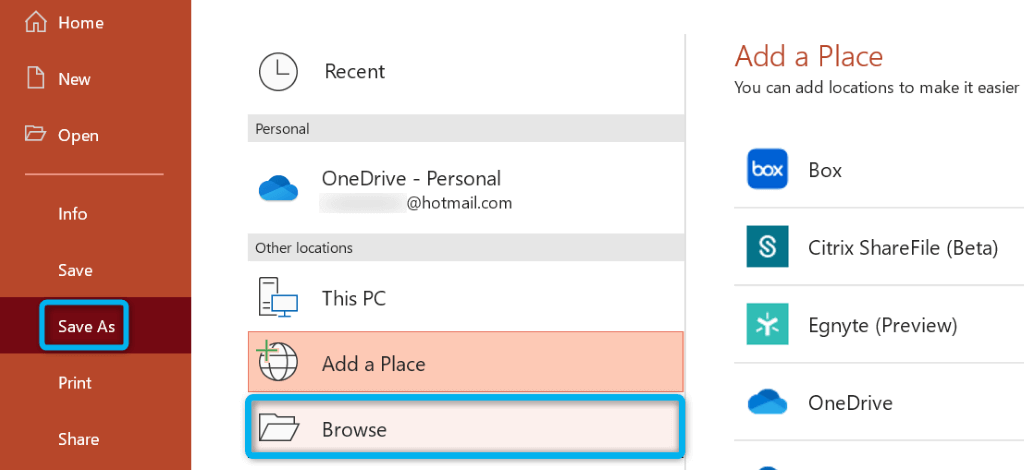
اگر مشکل خود را با استفاده از روش بالا برطرف کردید، ارزش آن را دارد که یک اسکن بررسی دیسک را در دستگاه ذخیرهسازی خود اجرا کنید تا مطمئن شوید که هیچ خطایی ندارد.
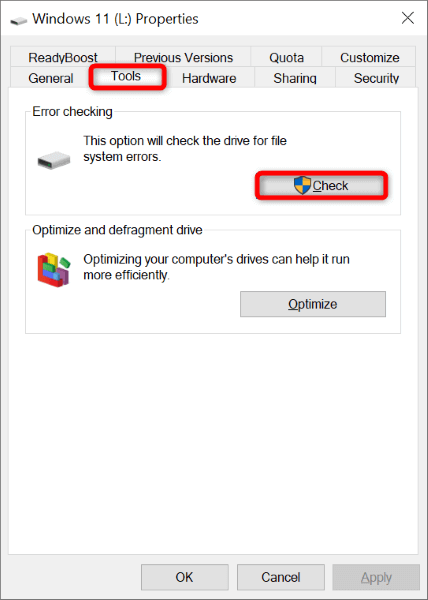
برطرف کردن مشکل ذخیره پاورپوینت با استفاده از فرمت فایل متفاوت
هنگامی که هنگام ذخیره یک ارائه با مشکل مواجه می شوید، ارزش دارد که از یک قالب فایل جایگزین استفاده کنید تا ببینید آیا فایل شما ذخیره شده است یا خیر. برای مثال، اگر در ذخیره فایل خود با فرمت PPTX مشکل دارید، از فرمت PPT استفاده کنید.
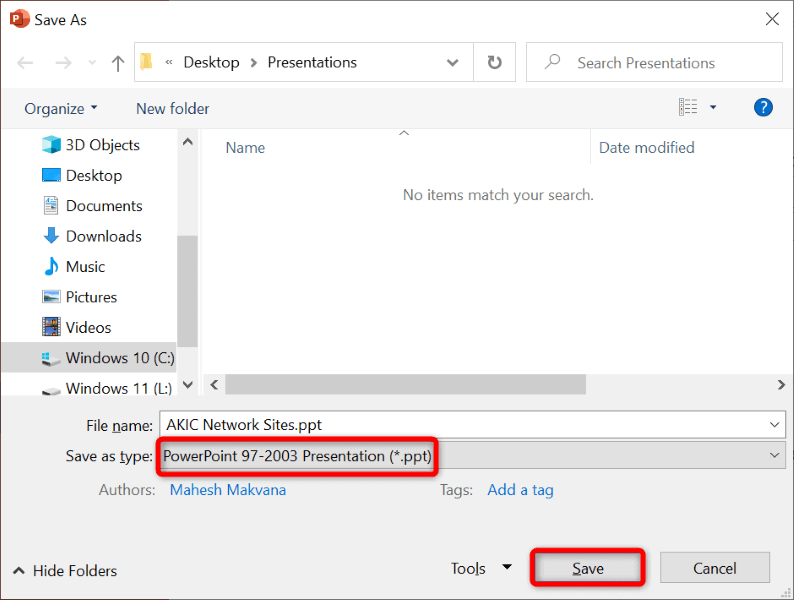
ارائه پاورپوینت خود را تعمیر کنید
ممکن است ارائه پاورپوینت شما خراب باشد و باعث ایجاد مشکلاتی در عملکرد ذخیره برنامه شود. دلایل زیادی می تواند باعث خراب شدن فایل ارائه شما شود، از جمله ویروس ها و برنامه های مخرب.
برای دور زدن آن، از گزینه تعمیر داخلی پاورپوینت استفاده کنید. این گزینه ارائه معیوب شما را تعمیر می کند و سپس فایل را در برنامه باز می کند.
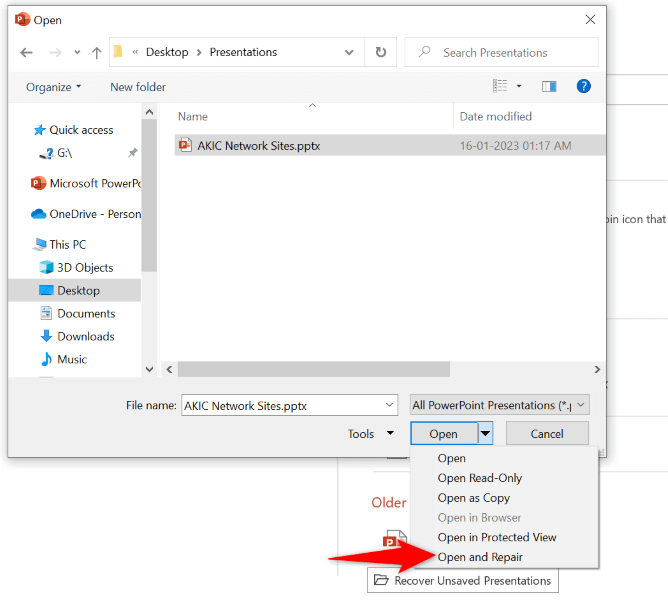
یک ارائه پاورپوینت جدید از اسلایدهای موجود خود ایجاد کنید
یک راه برای بازیابی اسلایدها و تغییرات آنها از ارائه فعلی شما این است که ارائه جدید را انتخاب کنید و همه اسلایدهای فعلی خود را در آن جایگذاری کنید. به این ترتیب، ارائه جدیدی خواهید داشت که شامل تمام اسلایدهای اسلاید معیوب خود می شود.
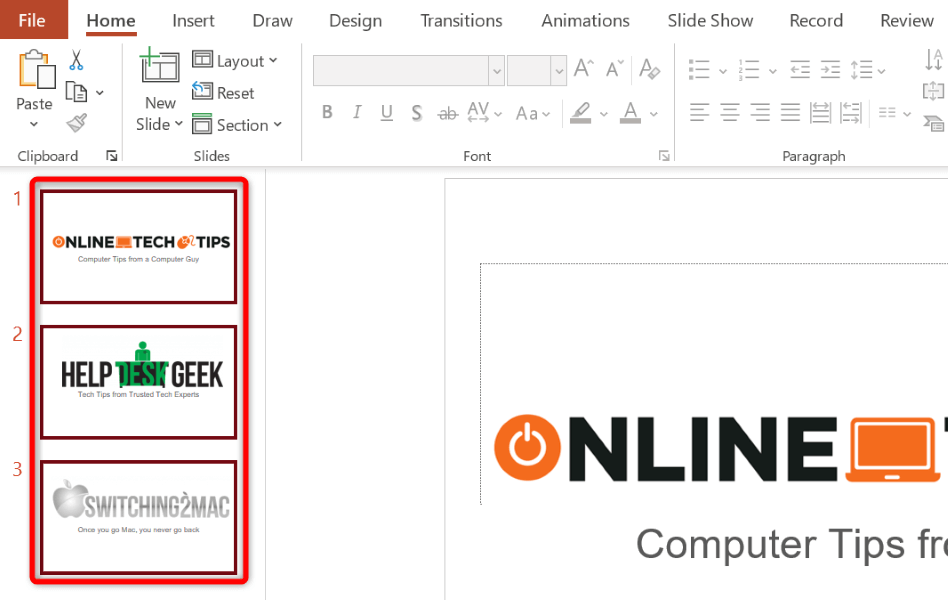
خطای ذخیره فایل خود را با خروج از سیستم و بازگشت به حساب آفیس خود برطرف کنید
جلسه ورود به حساب Office ممکن است مشکل داشته باشد شما، باعث میشود فایلهای Office شما ذخیره نشود. میتوانید با خروج از سیستم و بازگشت به برنامههای Office خود، این جلسه را بازخوانی کنید.
شما به جزئیات ورود به حساب Office خود نیاز دارید، بنابراین آنها را در دسترس داشته باشید.
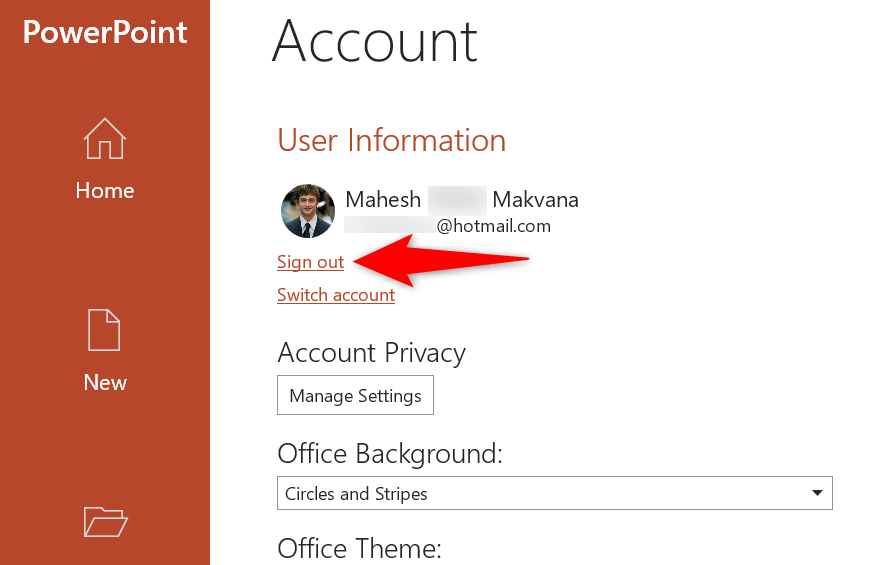
نصب مایکروسافت آفیس خود را تعمیر کنید
اگر خطای "هنگامی که پاورپوینت در حال ذخیره فایل بود رخ داده است" شما هنوز برطرف نشده است، ممکن است فایلهای برنامه اصلی پاورپوینت خراب باشند. شما نمیتوانید این فایلها را خودتان برطرف کنید، بنابراین از ابزار تعمیر داخلی Office برای رفع مشکلات فایلهای اصلی برنامههایتان استفاده کنید.
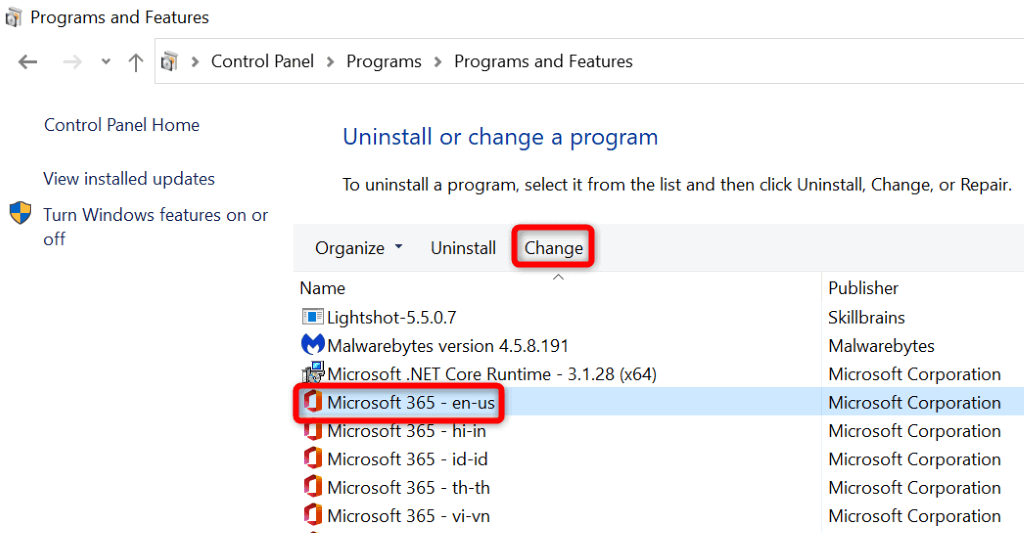
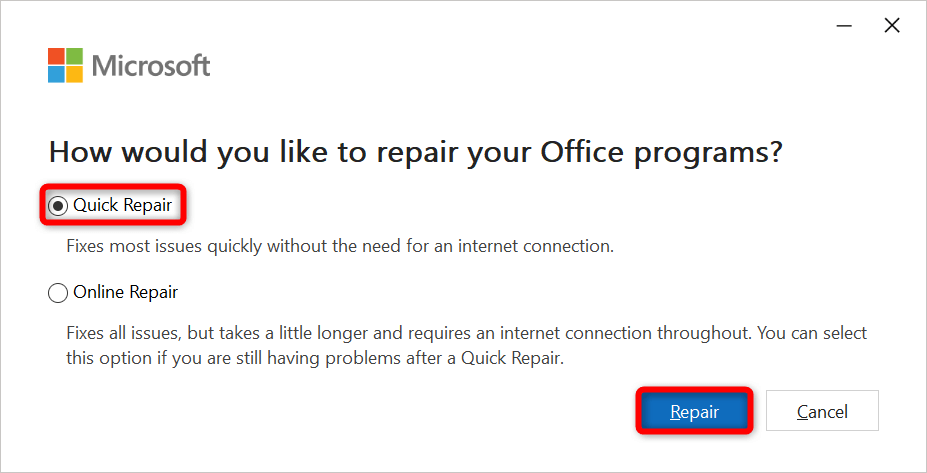
نصب مجدد Microsoft Office
اگر هیچ چیز دیگری کار نمی کند، کل مجموعه MS Office را در رایانه خود حذف نصب کرده و نصب مجدد کنید. با انجام این کار، همه برنامههای آفیس، از جمله پاورپوینت، حذف میشوند و همه این برنامهها دوباره نصب میشوند. این به رفع هر گونه مشکل در این برنامه ها کمک می کند..
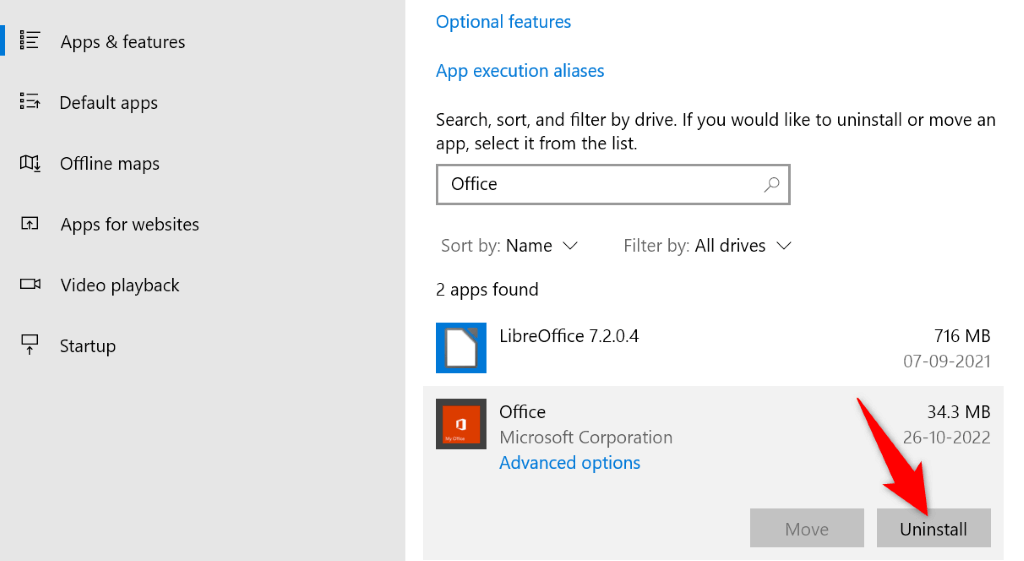
مشکلات ذخیره پاورپوینت در رایانه خود را حل کنید
خطا هنگام ذخیره فایل پاورپوینت در پاورپوینت ممکن است باعث شود همه تغییراتی که در ارائه خود ایجاد کرده اید را از دست بدهید. خوشبختانه، رفع این خطا نسبتاً آسان است و میتوانید از روشهای بالا برای این کار استفاده کنید.
هنگامی که مشکل را برطرف کردید، از روش ذخیره معمولی و پاورپوینت تمام تغییرات ارائه شما را حفظ می کند استفاده کنید.
.